Konfiguratu eta kudeatu xehetasun-entitateak
Konfiguratu sakontze-entitateak saltzaileek beren aurreikuspenen aurreikuspenak osatzen dituzten balioak ulertzen laguntzeko.
Lizentzia eta rol baldintzak
| Eskakizun mota | Izan behar duzu |
|---|---|
| Lizentzia | Dynamics 365 Sales Premium edo Dynamics 365 Sales Enterprise Informazio gehiago: Dynamics 365 Sales prezioak |
| Segurtasun-eginkizunak | Sistema-administratzailea edo iragarpen-kudeatzailea Informazio gehiago: Salmentetarako aurrez zehaztutako segurtasun-rolak |
Zer dira zulatzeko entitateak?
Aurreikuspenen orria konfiguratu ondoren, zure saltzaileek aldirako aurreikusten dituzten kanalizazioen zenbatekoa ikusi ahal izango duzu. Orain jakin nahi duzu zein kontuk laguntzen duten saltzaile jakin baten Konpromisoa balioari edo jakin nahi duzu zein produktuk laguntzen duten beste saltzaile batek irabazi duen balioari. Zabalkuntza-eginbideari esker, zure saltzailearen iragarpenen proiekzioak banatu ditzakezu, hala nola kontua eta produktua zaintzen dituzun faktore lagungarrien arabera. Zorrotze-beherako ezaugarriak bildumako zutabearen balioa laguntzen ari diren azpiko erregistroak aztertzen ditu eta zorrotz-hautapenaren arabera multzokatzen ditu.
Hona hemen adibide bat: Amber Rodriguez lau konturekin lotuta dagoen saltzailea da. Amber-ek oraingo aldirako aurreikusitako diru-sarrerak $400,000 dira. Kevin Smith, Amberren salmenta-zuzendariak, $400,000-en diru-sarrerak kontu bakoitzaren arabera nola banatzen diren ulertu nahi du. Aurreikuspenen orrian, Kevin-ek goitibeherako menuan Kontua sakontzea aukeratzen du. Ondoren, Kevinek Amber-en erregistroaren ondoan zulatzeko ikonoa hautatzen du Amber-en iragarpen-balio bakoitza egiten duten kontuen zerrenda ikusteko.

Konfiguratu sakontzeko entitateak
Administratzaile edo iragarpen-kudeatzaile gisa, arazketa-aukera gaitu eta konfigura dezakezu Zabatu urrats iragarpen-konfigurazioan. Zure antolaketa-eskakizunekin bat datozen xehetasunen aukerak konfiguratuz gero, zure iragarpen balioak konfiguratutako xehetasunen edozein aukeratan banatu ditzakezu. Horri esker, erabiltzaileek uler dezakete zer balio osatzen duten beren iragarpen proiekzioak.
Oharra
Sakontzeko hautaketak nola erabiltzen diren ulertzeko, ikus Ikusi eta ulertu datuak sakontzeko entitateen bidez.
Jakin beharreko gauzak
Zorrotz aukeraketa bat konfiguratu aurretik, honako kontzeptu hauek ulertzea gomendatzen dizugu:
Aurreikuspen-eginbidearekin, urtetik kanpoko txantiloiak hornitu ditugu bilketa- eta hierarkia-entitateak konfiguratzeko.
Informazio gehiago: Gehitu sakontzeko entitate bat
Xehetasun gehiago mota
Zulaketa-mota batek iragarpen-balioak bere zati lagungarrietan banatzeko erabiltzen den datu mota zehazten du. Zundaketa-funtzioa konfiguratzen duzun bitartean, zundaketa-mota entitate edo aukera multzo gisa aukera dezakezu.
Ikusi xehetasun gehiago entitatearen arabera
Entitateen arabera zehatz-mehatz aukeratzen baduzu, zerrendatze-entitatearekin harreman zuzena edo zeharkakoa duen entitatea hauta dezakezu. Adibidez, Kontua entitateak harreman zuzena du Aukera bilketa-entitatearekin. Era berean, Produktua entitateak zeharkako harremana du Aukera bilketa-entitatearekin #glsr_cfigijdaz entitatea. Harremanei buruz gehiago jakiteko, ikusi Erreferentzia.
Ikusi xehetasun gehiago aukera multzoaren arabera
Aukera multzo arabera sakonera mota aukeratzen baduzu, zerrendatik aukera multzo hauta dezakezu. Aukera multzo hauek bildutako entitatekoak dira, adibidez, Iragarpen kategoria eta Aurrekontua. Aukera multzo hautatu ondoren, aurrezteko konfigurazioa gorde eta jarraitu dezakezu. Ez da konfigurazio gehiagorik behar, aukera multzoak eta zenbateko eremua bildutako entitateak direlako.
Zenbatekoaren entitatea
Aurreikuspenen datu bakoitza xehekatzeko entitatearen arabera banatzeko, agregatu beharreko zenbateko eremuak dituen entitatea identifikatu behar duzu. Entitate hau zenbaki bat edo moneta eremua duen bilketa-erakundearen inguruko edozein entitate izan daiteke.
Zenbateko entitateak zenbateko motako edo moneta eremuak ditu. Definitutako iragarpen zutabe bakoitzerako, balio agregatuari dagokion zenbateko eremua hautatu behar duzu. Aukeratu zenbateko egokia duten eremuak, xehekatze-balioek batutako balioarekin bat egin dezaten.

Zenbateko entitatearen arabera, zenbatekoaren eta xehetasunen arteko entitatearen arteko erlazioa ezarri behar duzu.
Entitate-erlazioa
Entitate harremana ezartzen da sakonera eta biribilketa entitateak zenbateko entitateko zenbatekoaren eremuan konektatzeko. Harreman honek aurreikuspena gidatzen du zenbateko datuak xehekatzeko balioen arabera banatzeko.
- Zenbatekoa eta bilketa-entitateak berdinak badira, zenbatekoaren eta xehetasunen arteko erlazio zuzena ezar dezakezu.
- Zenbatekoa eta bilketa-entitateak desberdinak badira, zenbatekoa eta bilketa-entitateen arteko harremana ezarri behar duzu eta, ondoren, zenbatekoa eta zehaztapen-erakundeen arteko harremana ezarri.

Txantiloiak
Kutxaz kanpoko hurrengo txantiloiak eskaintzen dira ikuspegi xeheak konfiguratzeko. Txantiloi hauek iragarpena konfiguratzeko erabili dituzun bilketa eta hierarkia entitateen arabera gehi ditzakezu.
| Bateratze-entitatea | Hierarkiaren entitatea | Xehetasun gehiago txantiloiak |
|---|---|---|
| Abagunea | Erabiltzailea | Kontua, produktua eta kontu nagusia |
| Abagunea | Lurraldea | Erabiltzailea, Kontua, produktua eta kontu nagusia |
| Abagunea | Account | Erabiltzailea, produktua eta kontu nagusia |
| Abagunearekin lotutako produktua | Produktu | Kontua eta Erabiltzailea |
Txantiloi hauek erabiliz, iragarpenaren balioak kontuen, produktuen, produktu nagusi, erabiltzaileen, jabeen eta lurraldearen arabera banatu ditzakezu.
Gehitu Xehetasun gehiago entitatea
Gehitu sakontze-entitate bat entitate baten iragarpen-proiekzioak taldekatzeko eta sakontzeko. Beranduago editatu edo ezaba ditzakezu zure eskakizunen arabera.
Zabatu urrats atalean, hautatu Gehitu sakontasuna.
Oharra
Behera geziaren ikonoa hautatu eta txantiloi bat aukeratu dezakezu zulaketa aukera automatikoki konfiguratzeko.

Propietate orokorrak atalean, aukeratu sakontze-mota.
Gehiago jakiteko, ikusi Hondakuntza mota.
Arakatu entitatearen arabera: bilketa-entitatearekin eta harekin erlazionatutako entitatearekin zuzenean lotuta dauden entitateen zerrenda bistaratzen du.
Hautatu entitate bat, eta idatzi a Bistaratzeko izena. Hemen sartzen duzun balioa erabiltzaileek ikusgai dute zulaketa aukera hautatzeko. Adibide honetan, Lurraldean oinarritutako zulaketa aukeraketa bat konfiguratzen ari gara.

Arakatu aukera multzo arabera: bilketa-entitatean eskuragarri dauden aukera multzoen zerrenda bistaratzen du.
Hautatu aukera multzo bat Arau aukera multzo zerrendatik, eta idatzi Bistaratzeko izena. Hemen sartzen duzun balioa erabiltzaileek ikusgai dute zulaketa aukera hautatzeko. Adibide honetan, Iragarpen-kategorian aukera multzo oinarritutako sakontze-aukera bat hautatzen ari gara.

Aukera hau hautatzen baduzu, joan urrats 5.
Kopuruaren datuak atalean, hautatu entitatea Zenbateko entitatea zerrendako. Hemen bistaratzen den entitate zerrenda hautatutako xehetasuneko entitatearen arabera betetzen da. Gehiago jakiteko, ikusi Zenbateko entitatea.
Zenbatekoa eta bilketa-entitateak berdinak badira, Zenbat eremua balioak automatikoki konfiguratzen dira, eta balio horiek ezin dira editatu. Adibide honetan, zenbatekoa-entitatea Aukera gisa hautatzen da, hau da, bilketa-entitatea ere, eta aurreikuspen-zutabeak honela konfiguratzen dira:
Kasurik onena, Konprometituta, Utzita, eta Pipeline as Est. Diru-sarrerak.
Irabazi eta Galdu bezala Benetako diru-sarrerak.
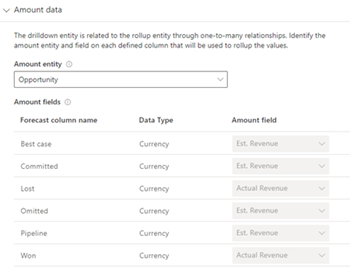
Zenbatekoa eta biltzeko entitateak desberdinak badira, eskuz konfiguratu beharko dituzu zenbateko eremuak. Aukeratu eta gehitu zenbatekoa dagokion eremua iragarpenen zutabe bakoitzerako Kopurua eremuko goitibeherako zerrendan. Adibide honetan, zenbatekoaren entitatea abagunearekin lotutako produktu gisa hautatzen da eta bilketa-entitatearen desberdina da. Hori dela eta, aurreikuspen-zutabe bakoitzaren zenbatekoaren eremuak eskuz hautatzen dira Zenbat Hedatua gisa.

Oharra
Iragarpen zutabe anitzen zenbatekoa eremua hauta dezakezu aldi berean kurtsorea zutabeen ezkerraldean kokatuz eta hautaketa egiteko agertzen diren irrati botoiak hautatuta. Ondoren, goitibeherako zerrenda bat bistaratuko da Aukeratu aukeratutako iragarpen-zutabe guztiei aplikatu beharreko zenbatekoa-eremua.

Entitatearen harremana atalean, hautatu erlazioa deskribatzen den moduan:
Zenbatekoa eta bilketa-entitateak berdinak dira: hautatu Entitate-erlazioa sakontzeko kopurua goitibeherako menuan, entitateen arteko erlazioa ezartzeko. drill-down eta zenbatekoa entitateak.
Adibide honetan, zenbatekoaren entitatea Aukera da, hau da, hau da, gehitzeko entitatea, eta sakontzeko entitatea Kontua. Zenbateko eta sakontze-entitateen arteko erlazioa ezarri daiteke Kontua atributuaren bidez. Harremana Aukera>Kontua (Kontua)>Kontua gisa mapatzen da. Mapak zehazten du Aukera eta Kontua entitateak partekatutako atributuarekin konektatu daitezkeela Kontua.
Zenbatekoa eta bilketa-entitateak desberdinak dira: zenbateko-entitatea bilketa-entitatearen desberdina bada, zenbateko eta bilketa-entitateen arteko erlazioa ezarri behar duzu. Orduan, zenbatekoaren eta zehaztapen-entitateen arteko erlazioa ezarri behar duzu. Hautatu Bildutzeko entitate-erlazioa Goigabeko menuan zenbateko eta bilketa-entitateen arteko erlazioa ezartzeko. Zerrendan agertzen diren balioak hautatutako zenbateko entitatean oinarritzen dira.
Adibide honetan, zenbatekoaren entitatea abagunearekin lotutako produktu da da eta harremana Aukeraren bidez ezartzen da. Hautatu Kopurua Deltatze entitateen arteko erlazio-atributua xehetasunen eta zenbateko entitateen arteko erlazioa ezartzeko. Zerrendan agertzen diren balioak hautatutako zenbateko entitatean oinarritzen dira.
Zenbateko entitatea abagunearekin lotutako produktu da eta erlazioa Produktua atributuaren bidez ezartzen da. Harremana abagunearekin lotutako produktu>Duden produktua (Produktua)>Produktua gisa mapatzen da. Mapak zehazten du Produktua abagunearekin lotutako produktu entitatearekin erlazionatuta dagoen atributu bat dagoela. /a51>Dagoeneko produktua entitatea, aldi berean, Produktua atributuarekin erlazionatuta dagoena.

Gehiago jakiteko, joan Entitate-harremana.
5. Gorde eta hautatu Hurrengoa.
Erreferentzia
Ulertu asko-1etik 1era askoren arteko harremanak zehatz-mehatz:
Zulatze motan
Asko-batera arteko erlazio-entitatea: multzokatze-entitatearekin askota-bateko erlazioan oinarrituta definitzen diren murrizketa-motak errazagoak dira konfiguratzen, sakontze-entitatea zuzenean lotuta dagoelako. bilketa-entitatea, eta bitartekari harreman bat ezarri behar da. Adibidez, bilketa-entitatea Aukera gisa eta sakontze-entitatea Kontu gisa hautatzen baduzu, harremana birsortzeko entitateak (Aukera) harreman asko ditu 1 sakoneko erakundearekin (Kontua) eta zulaketa mota honekin behera entitatea erraza da taldetan banatzea.
1-to-askoren arteko erlazio-entitatea: 1-to-askoren arteko erlazioan oinarrituta definitzen diren murrizketa-motak apurtzeko konplexuak izaten dira sarritan, sakontze-entitatea erlazionatutako entitate bat delako. bilketa-entitatearena. Adibidez, bilketa-entitatea Aukera gisa eta sakontze-entitatea Produktua gisa hautatzen baduzu, harremana birsortzeko entitateak (Aukera) harreman 1-hainbatera sakoneko erakundearekin (Produktua) eta zulaketa mota honekin behera entitatea konplexua taldetan banatzea.
Kontu entitatean
Aukeratutako xehetasun-entitateak bat-bateko harremanak baditu bateratze-entitate batekin eta zenbateko-entitatea biltegiratze-entitatearen berdina bada, zenbateko-eremuak automatikoki konfiguratzen dira, balio horiek konfiguratuta dauden zenbateko-eremuetatik hartzen direlako iragarpen zutabeak. Kopuru-eremu hauek ezin dira editatu; adibidez, kontua sakontze entitate gisa hautatzen baduzu eta bilketa entitatea Aukera gisa. Aukeratu zenbateko entitatea Aukera gisa, hau da, bateratutako erakundearen berdina. Zutabe bakoitzerako, zenbateko eremuak automatikoki hartzen dira iragarpen zutabeak konfiguratzerakoan erabiltzen diren zenbatekoetatik.
Aukeratutako xehetasun-entitateak bat-bateko erlazioa badu bateratze-entitate batekin eta zenbateko-erakundea bateratze-entitatearen ezberdina bada, zenbateko eremuak eskuz konfiguratu behar dira. Zenbateko entitatea hautatu ondoren, bildumako zutabeak batzeko erabiltzen diren zenbateko eremu posibleak bistaratuko dira. Adibidez, Produktua sakontze entitate gisa hautatzen baduzu eta bilketa entitatea Aukera bada, produktuaren zenbateko eremuak Aukera Produktu entitatean daude eskuragarri eta zenbateko entitate gisa hautatzen dira.
Entitate-erlazioei buruz gehiago jakiteko, joan Entitate-erlazioakra.
Ezin dituzu aukerak aurkitu aplikazioan?
Hiru aukera daude:
- Ez duzu beharrezko lizentzia edo rola. Begiratu orrialde honen goialdean dagoen Lizentzia eta rol eskakizunen atala.
- Administratzaileak ez du aktibatu eginbidea.
- Erakundea aplikazio pertsonalizatu bat erabiltzen ari da. Jarri harremanetan administratzailearekin eman beharreko urrats zehatzei buruz jakiteko. Artikulu honetan deskribatzen diren urratsak Salmenten atalaren eta Sales Professional aplikazio integratuetarako dira zehazki.